Windows Terjebak dalam Mod Permulaan Selektif di Msconfig Fix
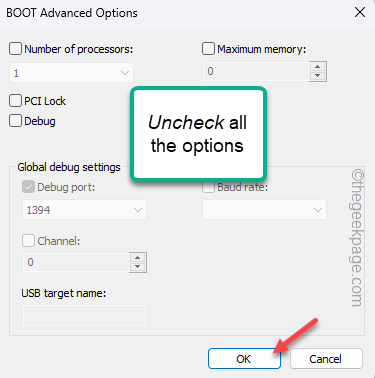
- 1551
- 231
- Daryl Wilderman
Pengguna Windows boleh menguruskan permulaan sistem mereka menggunakan Konfigurasi Sistem yang Dinamakan Kecil dan Berguna. Tetapi, jika anda telah salah faham permulaan pada komputer anda, komputer anda mungkin tersekat pada konfigurasi permulaan selektif yang telah anda tetapkan! Komputer anda tidak akan boot normal sehingga anda mengambil perkara itu ke tangan anda sendiri. Oleh itu, tanpa ado, ikuti langkah -langkah ini untuk kembali ke sistem anda sekali lagi.
CATATAN -
Terdapat beberapa jenis permulaan sistem yang boleh digunakan oleh mesin anda. Ketiga pilihan permulaan ini adalah -
Permulaan biasa - Permulaan biasa, seperti namanya adalah permulaan komputer anda biasanya.
Permulaan diagnostik - Permulaan ini menaikkan sistem dengan hanya perkhidmatan sistem utama. Dalam kaedah ini, gangguan lain pemandu pihak ketiga tidak akan menjejaskan sebarang imbasan diagnostik yang mungkin anda jalankan.
Permulaan selektif - Permulaan ini dimaksudkan untuk memberi pengguna lebih banyak kawalan ke atas pilihan permulaan mereka.
Cara kembali ke permulaan biasa menggunakan msconfig
Sangat mudah untuk kembali ke permulaan biasa. Ikuti langkah mudah ini untuk menyelesaikan masalah.
Kaedah 1 - Gunakan permulaan biasa
Kaedah pertama yang harus anda cuba ialah menggunakan permulaan biasa menggunakan halaman konfigurasi sistem.
1. Menggunakan kotak carian, taipkan "msconfig".
2. Kemudian, ketik "Konfigurasi sistem"Mengenai hasil carian untuk mengaksesnya.
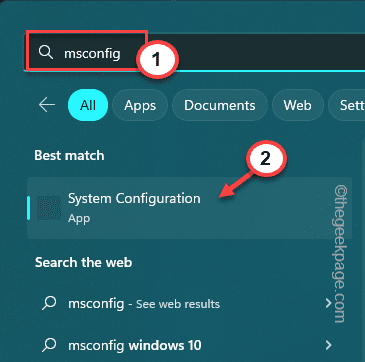
3. Sekarang, pergi ke "Umum"Tab, jika anda belum berada di sana.
4. Hanya, pastikan untuk memeriksa "Permulaan biasa"Pilihan.
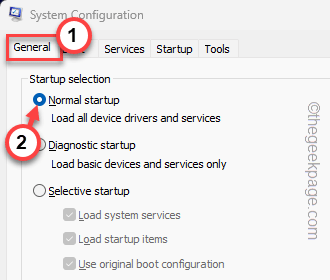
5. Kemudian, ketik "Memohon"Dan"okey"Untuk menyimpan pengubahsuaian.
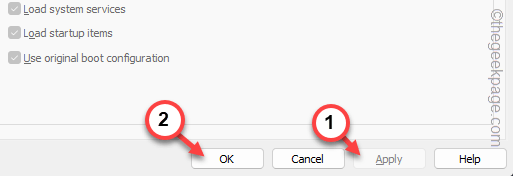
6. Sebaik sahaja anda memukul butang OK, petikan ke mula semula Komputer anda akan muncul.
7. Jadi, ketik "Mulakan semula sekarang"Untuk menghidupkan semula sistem.
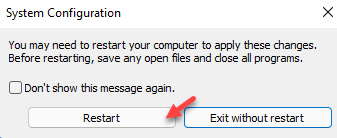
Sekarang, mesin anda bermula secara normal.
Sekiranya ini tidak berfungsi, ikuti kaedah kedua untuk membersihkan tetapan boot lanjutan dan cuba.
Kaedah 2 - Tetapan Boot Lanjutan Bersih
1. Menggunakan Kekunci Windows dan juga R Kekunci Bersama Untuk Mempersembahkan Kotak Larian.
2. Kemudian, Jenis ini di sana dan memukul "okey"Butang.
msconfig
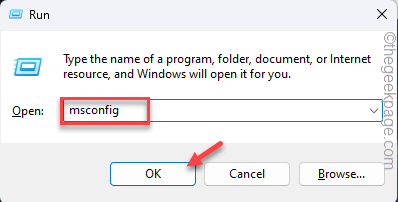
3. Ini membuka Konfigurasi sistem halaman utiliti.
4. Di sini, pergi ke "Boot"Seksyen.
5. Sekarang, klik pada "Pilihan Lanjutan .. "Untuk membukanya.
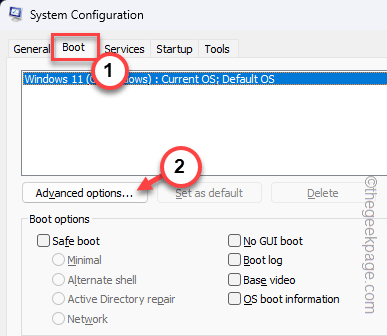
6. Di halaman pilihan lanjutan boot, pastikan untuk Nyahtanda semua kotak untuk melumpuhkan sebarang pengubahsuaian.
7. Kemudian, klik "okey"Untuk menyelamatkan perubahan ini.
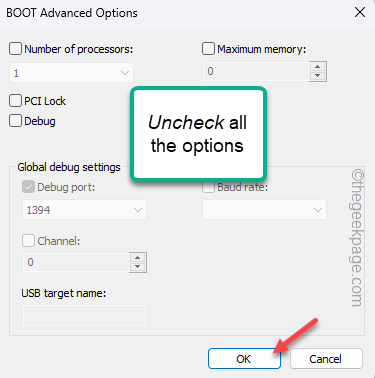
8. Selepas itu, ketik "Memohon"Sekali dan kemudian, klik"okey"Untuk menyelamatkan perubahan.
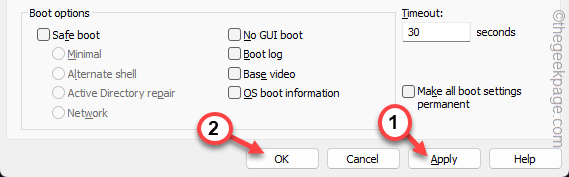
9. Anda akan melihat arahan dengan mesej berikut -
Anda mungkin perlu memulakan semula komputer anda untuk menggunakan perubahan ini. Sebelum memulakan semula, simpan fail terbuka dan tutup semua program.
10. Jadi, ketik "Mula semula"Untuk memulakan semula sistem dengan serta -merta.
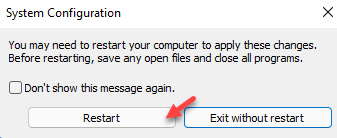
Apabila komputer anda dimulakan semula, anda akan mendapati ia bermula secara normal.
- « Mikrofon Auto-Menyesuaikan Sendiri di Windows 11/10 (diselesaikan)
- Pembayaran ralat Google Play Store yang tidak berjaya »

